Zainstaluj kompletny serwer pocztowy z Postfix i Webmail w Debian 9

- 2984
- 930
- Maria Piwowarczyk
Ten samouczek poprowadzi Cię, jak zainstalować i skonfigurować kompletny serwer pocztowy za pomocą Przyrostek W Debian 9 Wydanie. Obejmie także sposób konfigurowania konta skrzynek pocztowych za pomocą GOVECOT w celu odzyskania i komponowania maili za pośrednictwem Imap protokół. Użytkownicy będą używać Wbudka internetowa Rainloop interfejs jako agent użytkownika poczty do obsługi poczty.
Wymagania
- Debian 9 Minimalna instalacja
- Statyczny adres IP skonfigurowany dla interfejsu sieciowego
- Lokalna lub publiczna nazwa domeny.
W tym samouczku użyjemy prywatnego konta domeny dla konfiguracji serwera poczty skonfigurowanej przez /etc/hosts Tylko plik, bez żadnego serwera DNS zaangażowanego w obsługę rozdzielczości DNS.
Krok 1: Początkowe konfiguracje dla serwera poczty postfix na Debian
1. W pierwszym etapie zaloguj się do komputera za pomocą konta z uprawnieniami root lub bezpośrednio z użytkownikiem root i upewnij się, że Twój system Debian jest aktualny z najnowszymi łatkami bezpieczeństwa, oprogramowania i pakietów, wydając następujące polecenie.
# aktualizacja apt-get # aktualizacja apt-get
2. W następnym kroku zainstaluj następujące pakiety oprogramowania, które zostaną użyte do administracji systemu, wydając następujące polecenie.
# apt-get install curl netto-tools bash-complet-complecja WGET LSOF nano
3. Następnie otwórz /etc/host.conf Plik do edycji z ulubionym edytorem tekstu i dodaj następujący wiersz na początku pliku, aby rozdzielczość DNS najpierw odczytała plik hostów.
Zamów hosty, powiązaj multi -on
4. Następnie skonfiguuj swój komputer Fqdn i dodaj nazwę domeny i system FQDN /etc/hosts plik. Użyj adresu IP systemu, aby rozwiązać nazwę domeny i FQDN, jak pokazano na poniższym zrzucie ekranu.
Odpowiednio zastąp adres IP i domenę. Następnie ponownie uruchom maszynę, aby poprawnie zastosować nazwę hosta.
# hostnamectl set-hostname Poczta.Tecmint.com # echo "192.168.0.102 Tecmint.Com Mail.Tecmint.com ">> /etc /hosts # init 6
 Ustaw nazwę hosta w Debian
Ustaw nazwę hosta w Debian 5. Po ponownym uruchomieniu sprawdź, czy Nazwa hosta został poprawnie skonfigurowany przez wydanie następującej serii poleceń. Nazwa domeny, fqdn, nazwa hosta i adres IP systemu powinny zostać zwrócone przez polecenie hostName.
# nazwa hosta # nazwa hosta -s # nazwa hosta -f # nazwa hosta -a # nazwa hosta -i # cat /etc /hostName
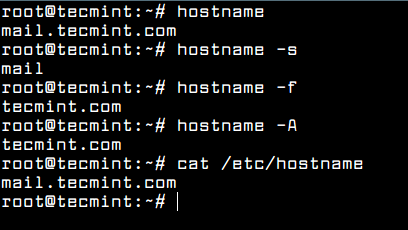 Sprawdź nazwę hosta w Debian
Sprawdź nazwę hosta w Debian 6. Sprawdź również, czy domena poprawnie odpowiada na lokalne zapytania, wydając poniższe polecenia. Należy pamiętać, że domena nie powtórzy się na zdalne zapytania wydane przez inne systemy w Twojej sieci, ponieważ nie używamy serwera DNS.
Jednak domena powinna odpowiedzieć z innych systemów, jeśli ręcznie dodasz nazwę domeny do każdego z nich /etc/hosts plik. Pamiętaj także, że rozdzielczość DNS dla domeny dodanej /etc/hosts Plik nie będzie działał za pośrednictwem poleceń hosta, nslookup lub dig.
# Getent Ahosts Mail.Tecmint.com # ping tecmint.com # poczta ping.Tecmint.com
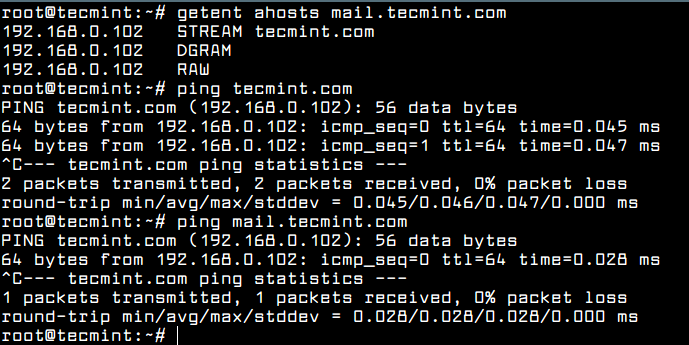 Domena zapytania DNS
Domena zapytania DNS Krok 2: Zainstaluj serwer poczty postfix na Debian
7. Najważniejszym oprogramowaniem wymaganym do prawidłowego funkcjonowania serwera pocztowego jest MTA agent. MTA to oprogramowanie zbudowane w architekturze-klienta serwera, która jest odpowiedzialna za przesyłanie poczty między serwerami poczty.
W tym przewodniku użyjemy Przyrostek Jako agent przesyłania poczty. Aby zainstalować postfix w Debian z oficjalnych repozytoriów, wykonaj następujące polecenie.
# apt-get instaluj postfix
8. Podczas procesu instalacji Przyrostek Zostaniesz zadany serię pytań. W pierwszej monicie wybierz Strona internetowa Opcja jako ogólny typ konfiguracji postfix i naciśnij [Wchodzić] Klucz do kontynuowania, a następnie dodaj nazwę domeny do nazwy poczty systemowej, jak pokazano na poniższych zrzutach ekranu.
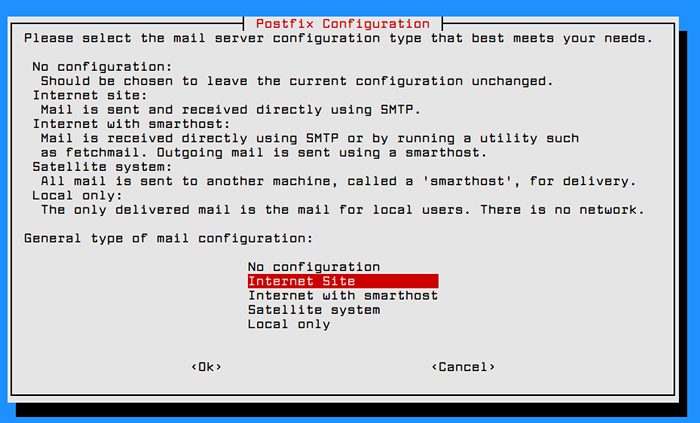 Konfiguracja poczty postfix
Konfiguracja poczty postfix 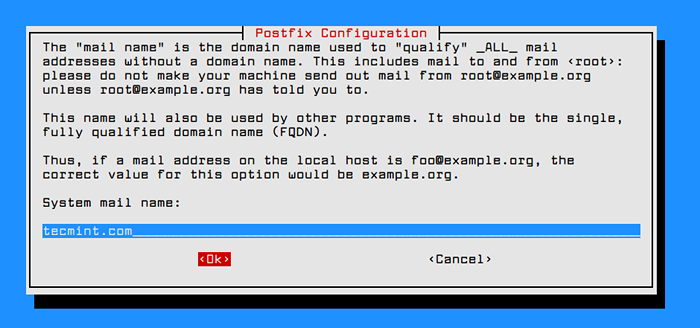 Skonfiguruj domenę pocztową postfix
Skonfiguruj domenę pocztową postfix Krok 3: Skonfiguruj serwer poczty postfix na Debian
9. Następnie główny plik konfiguracyjny PostFix Postfix i skonfiguruj postfix dla swojej domeny za pomocą następujących poleceń.
# cp/etc/postfix/main.cf ,.Backup # nano/etc/postfix/main.por
Teraz skonfiguruj konfigurację postfix w główny.por plik jak pokazano.
# Patrz/usr/share/postfix/main.por.Dist for A Skomented, bardziej kompletna wersja smtpd_banner = $ myhostname esmtp biff = no # dołączenie .Domena to praca MUA. append_dot_mydomain = no readMe_Directory = no # patrz http: // www.przyrostek.org/compatibility_readme.HTML - Domyślnie 2 na # świeże instalacje. Compaticibity_Level = 2 # Parametry TLS SMTPD_TLS_CERT_FILE =/ETC/SSL/CERTS/SSL-CERT-SNAKEIII.PEM smtpd_tls_key_file =/etc/ssl/private/ssl-cert-snakeil.klucz smtpd_use_tls = tak smtpd_tls_session_cache_database = btree: $ data_directory/smtpd_scache smtp_tls_session_cache_database = btree: $ data_directory/smtp_scache # patrz/ust.GZ w pakiecie Postfix-Doc, aby uzyskać informacje # Włączanie SSL w kliencie SMTP. smtpd_relay_restrictions = augt_mynetWorks zezwolenie_sasl_authentited defer_unauth_destination myhostname = poczta.Debian.Lan MyDomain = Debian.lan alias_maps = hash:/etc/aliases alias_database = hash:/etc/aliases #Myorigin =/etc/MailName miorigin = $ myDomain myDestination = $ myhostname, $ myDomain, localhost.$ myDomain, localhost przekaźnik = mynetWorks = 127.0.0.0/8, 192.168.1.0/24 mailbox_size_limit = 0 recipient_delimiter = + inet_interfaces = all #inet_protocols = all inet_protocols = ipv4 home_mailbox = Maildir/ # SMTP-Auth settings smtpd_sasl_type = dovecot smtpd_sasl_path = private/auth smtpd_sasl_auth_enable = yes smtpd_sasl_security_options = noanonymous smtpd_sasl_local_domain = $myhostname smtpd_recipient_restrictions = permit_mynetworks, augt_auth_destination, augt_sasl_authentive, odrzucić
Zastąp Myhostname, mydomain I MyNetWorks zmienne w celu dopasowania własnych konfiguracji.
Możesz biec PostConf -n Polecenie w celu zrzucenia głównego pliku konfiguracyjnego postfix i sprawdzenie ewentualnych błędów, jak pokazano na poniższym zrzucie ekranu.
# postconf -n
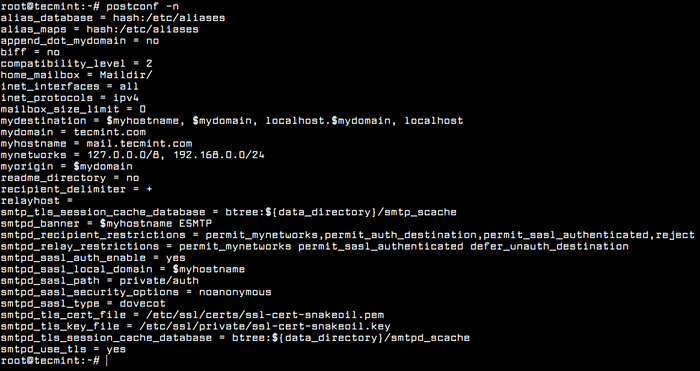 Konfiguracja poczty postfix
Konfiguracja poczty postfix 10. Po wprowadzeniu wszystkich konfiguracji ponownie uruchom demon postfix, aby zastosować zmiany i sprawdzić, czy usługa jest uruchomiona, sprawdzając, czy usługa główna postfix jest wiązana na porcie 25 Uruchamiając polecenie NetStat.
# Systemctl restartuj postfix # Systemctl Status Postfix # netstat -tlpn
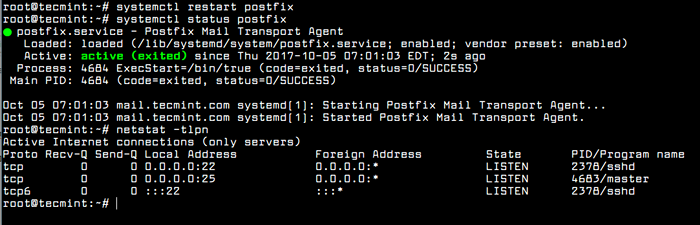 Rozpocznij i zweryfikuj Postfix
Rozpocznij i zweryfikuj Postfix Krok 3: Testuj serwer poczty postfix na Debian
11. Aby przetestować, jeśli postfix może obsłużyć przesyłanie poczty, najpierw zainstaluj MailUtils pakiet, uruchamiając następujące polecenie.
# apt-get instal instal MailUtils
12. Następnie, korzystając z narzędzia linii poleceń pocztowych, wyślij pocztę na konto root i sprawdź, czy poczta została pomyślnie przesłana, wydając poniższe polecenie, aby sprawdzić kolejkę pocztową i wymienić zawartość katalogu poczty głównej Root's Home.
# Echo „Ciało poczty” | poczta -s „testowa poczta” root # Mailq # poczta # ls mailaDir/ # ls mailaDir/new/ # cat Maildir/New/[Tab]
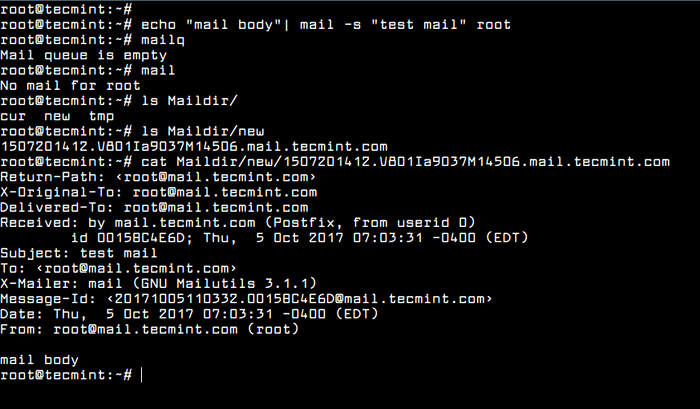 Przetestuj postfix, wysyłając pocztę
Przetestuj postfix, wysyłając pocztę 13. Możesz także sprawdzić, w jaki sposób poczta była obsługiwana przez usługę postfix, sprawdzając treść pliku dziennika poczty, wydając następujące polecenie.
# Tailf/var/log/poczta.dziennik
Krok 4: Zainstaluj i skonfiguruj dovecot IMAP na Debian
14. Agent dostarczania poczty, którego będziemy używać w tym przewodniku, aby dostarczyć wiadomości e-mail do skrzynek pocztowych lokalnego odbiorcy Dovecot imap. Imap to protokół, który działa 143 I 993 (SSL) Porty, które są odpowiedzialne, czytanie, usuwanie lub przenoszenie maili dla wielu klientów e -mail.
Protokół IMAP wykorzystuje również synchronizację w celu zapewnienia, że kopia każdej wiadomości jest zapisywana na serwerze i umożliwia użytkownikom tworzenie wielu katalogów na serwerze i przenoszenie poczty do tych katalogów w celu sortowania wiadomości e-mail.
Tak nie jest w przypadku Pop3 protokół. Pop3 Protokół nie pozwoli użytkownikom na tworzenie wielu katalogów na serwerze w celu sortowania poczty. Masz tylko folder skrzynki odbiorczej do zarządzania pocztą.
Żeby zainstalować GOVECOT serwer podstawowy i Dovecot imap Pakiet na Debian Wykonaj następujące polecenie.
# apt Zainstaluj Dovecot-Core Dovecot-Imapd
15. Po zainstalowaniu Dovecot w twoim systemie otwórz poniższe pliki Dovecot do edycji i dokonaj następujących zmian. Po pierwsze, otwórz /etc/dovecot/dovecot.conf Plik, przeszukaj i odbij następujący wiersz:
Słuchaj = *, ::
 Skonfiguruj połączenie dovecot
Skonfiguruj połączenie dovecot 16. Następnie otwórz /etc/dovecot/conf.D/10-autout.conf do edycji i zlokalizowania i zmień poniższe linie, jak wyglądają w poniższym fragmencie.
disable_plaintext_auth = no auth_mechanizmów = zwykły login
17. otwarty /etc/dovecot/conf.D/10-mail.conf Plik i dodaj następujący wiersz do użycia Maildir lokalizacja zamiast Mbox format do przechowywania e -maili.
Mail_Location = Maildir: ~/Maildir
 Skonfiguruj pocztę pocztową
Skonfiguruj pocztę pocztową 18. Ostatni plik do edycji to /etc/dovecot/conf.D/10-MASTER.conf. Tutaj wyszukaj postfix SMTP-Auth zablokuj i dokonaj następującej zmiany:
# Postfix SMTP-Auth Unix_Listener/var/Spool/postfix/private/auth tryb = 0666 User = postfix grupa = postfix
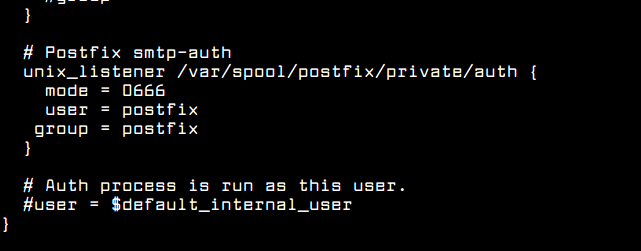 Skonfiguruj postfix SMTP Auth
Skonfiguruj postfix SMTP Auth 19. Po dokonaniu wszystkich powyższych zmian uruchom ponownie GOVECOT demon odzwierciedlający zmiany, sprawdź jego status i sprawdź, czy Dovecot wiążą się na porcie 143, Wydając poniższe polecenia.
# Systemctl restart dovecot.Service # Systemctl Status Dovecot.Service # netstat -tlpn
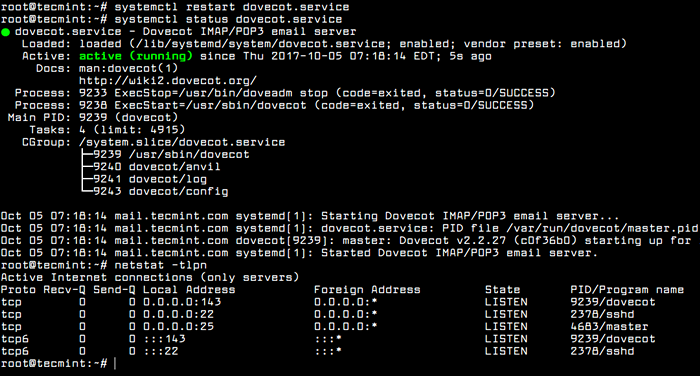 Rozpocznij i zweryfikuj Dovecot
Rozpocznij i zweryfikuj Dovecot 20. Przetestuj, czy serwer pocztowy działa poprawnie, dodając nowe konto użytkownika do systemu i użyj Telnet Lub Netcat polecenie połączenia z serwerem SMTP i wysyłania nowej poczty do nowego dodanego użytkownika, jak pokazano w poniższych fragmentach.
# Adduser Matie # NC LocalHost 25 # Ehlo LocalHost Mail From: Root RCPT do: Matie Data Temat: Test Mail Body . zrezygnować
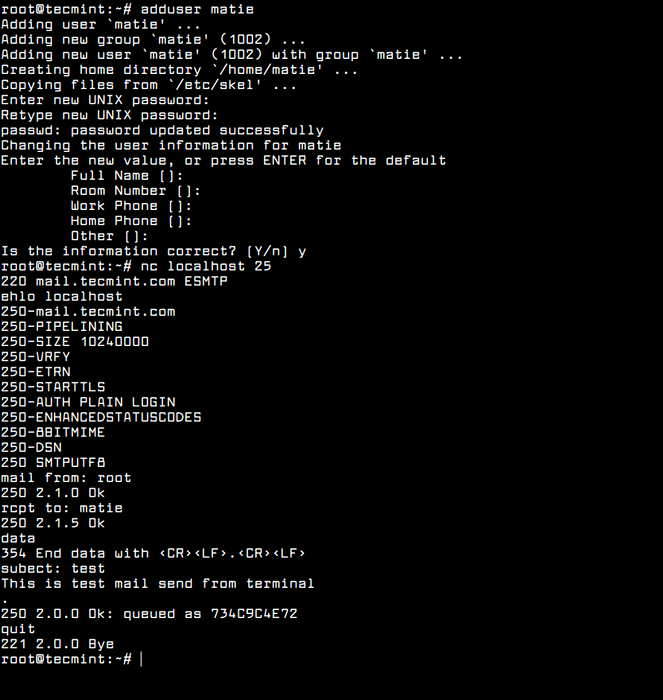 Test Postfix SMTP
Test Postfix SMTP 21. Sprawdź, czy poczta dotarła do nowej skrzynki pocztowej użytkownika, wymieniając zawartość katalogu domowego użytkownika, jak pokazano na poniższym zrzucie ekranu.
# ls/home/test_mail/maildir/new/
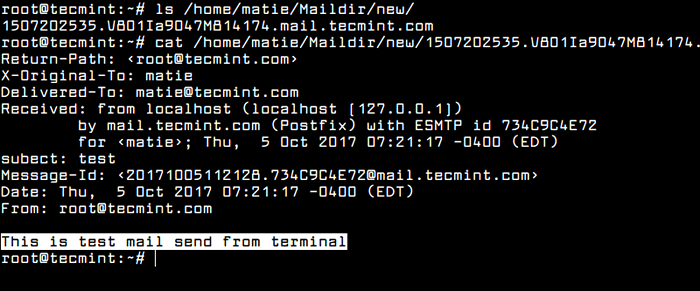 Sprawdź pocztę użytkownika
Sprawdź pocztę użytkownika 22. Możesz także połączyć się z skrzynką pocztową użytkownika z wiersza poleceń za pośrednictwem protokołu IMAP, jak pokazano w poniższym fragmencie. Nowa poczta powinna być wymieniona w skrzynce odbiorczej użytkownika.
# NC LocalHost 143 x1 login Matie_SPassword X2 Lista „” „*” x3 Wybierz skrzynkę odbiorczą x4 logout
Krok 5: Zainstaluj i skonfiguruj Mail Web w Debian
23. Użytkownicy będą zarządzać swoimi e -mailami za pośrednictwem Wbudka internetowa Rainloop klient. Przed zainstalowaniem agenta użytkownika poczty Rainloop, najpierw zainstaluj Apache http serwer i następujące Php moduły wymagane przez Rainloop, wydając następujące polecenie.
# apt Zainstaluj apache2 php7.0 libapache2-mod-php7.0 php7.0-Curl PHP7.0-xml
24. Po zainstalowaniu Apache Web Server zmień ścieżkę katalogu do /var/www/html/ katalog, usuń indeks.html plik i wydaj następujące polecenie w celu zainstalowania Rainloop Webmail.
# cd/var/www/html/ # rm indeks.html # curl -sl https: // repozytorium.deszczowy.Net/instalator.php | php
25. Po zainstalowaniu klienta Rainloop Webmaila w systemie przejdź do adresu IP domeny i zaloguj się do interfejsu internetowego Rainloop Admin z następującymi domyślnymi poświadczeniami:
http: // 192.168.0.102/?Użytkownik administratora: hasło administratora: 12345
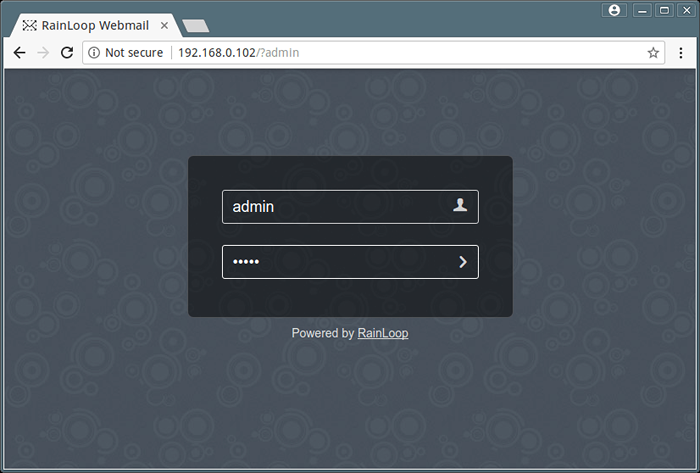 Logowanie do poczty internetowej postfix
Logowanie do poczty internetowej postfix 26. Nawigować do Domeny menu, naciśnij Dodaj domenę przycisk i dodaj ustawienia nazwy domeny, jak pokazano na poniższym zrzucie ekranu.
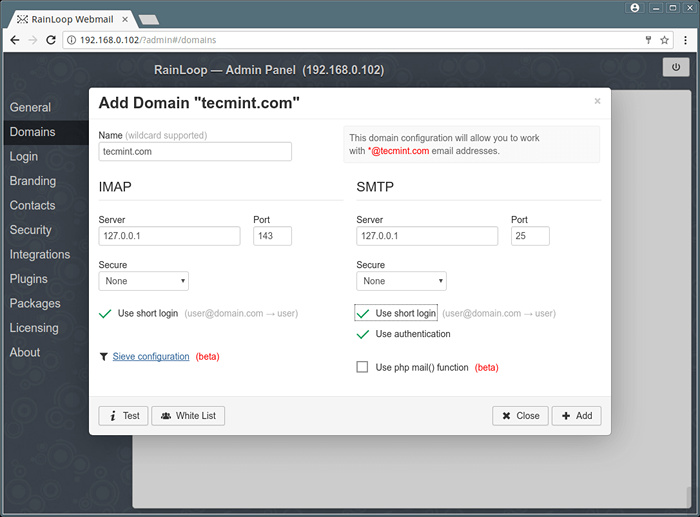 Dodaj domenę w Maile Web
Dodaj domenę w Maile Web 27. Po zakończeniu dodawania ustawień domeny wyloguj się z interfejsu administratora RanLoop i skieruj przeglądarkę na adres IP, aby zalogować się do klienta internetowego za pomocą konta e-mail.
Po pomyślnym zalogowaniu się do Internetu Rainloop, powinieneś zobaczyć wiadomość e -mail wysłaną wcześniej z wiersza poleceń do folderu skrzynki odbiorczej.
http: // 192.168.0.102 Użytkownik: [chroniony e -mail] Pass: hasło matie
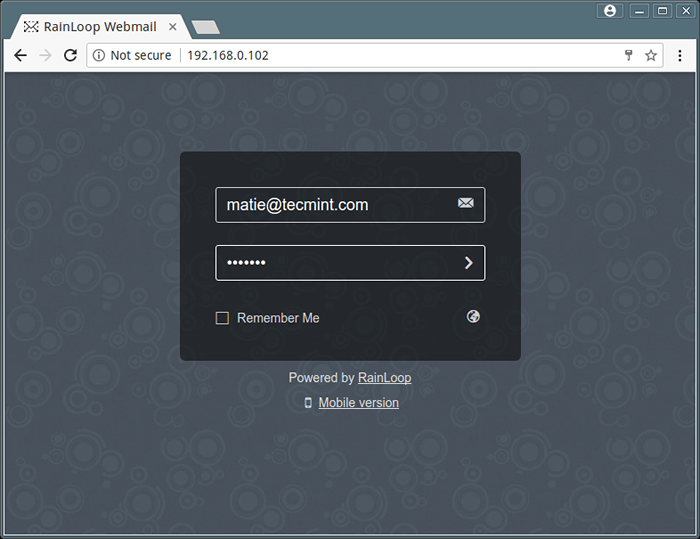 Login użytkownika poczty poczty internetowej
Login użytkownika poczty poczty internetowej 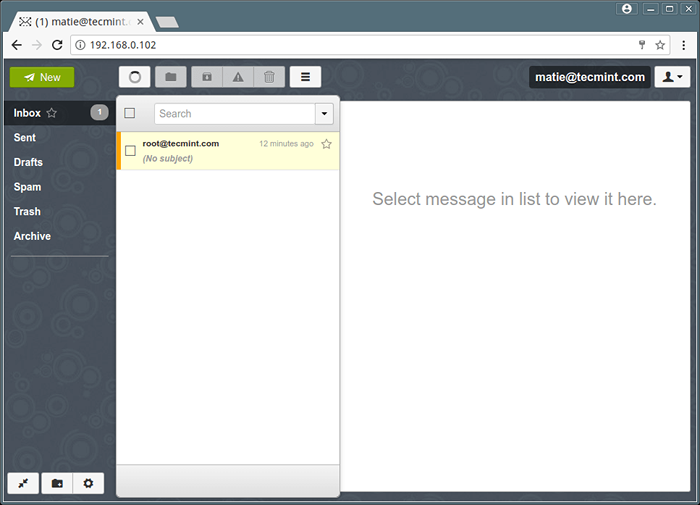 Skrzynka odbiorcza użytkownika poczty internetowej
Skrzynka odbiorcza użytkownika poczty internetowej 27. Aby dodać nowe polecenie użytkownika użytkownika -M flaga w celu utworzenia katalogu domowego użytkownika. Ale najpierw upewnij się, że skonfigurujesz zmienną ścieżki pocztowej dla każdego użytkownika za pomocą następującego polecenia.
# echo 'export Mail = $ home/mailaDir' >>/etc/profilu # useradd -m użytkownik 3 # PASSWD User3
28. Jeśli chcesz przekierować wiadomość e -mail wszystkiego root na określone lokalne konto poczty z systemu, uruchom poniższe polecenia. Wszystkie Maily przekierowane lub przeznaczone na konto root zostaną przekazane użytkownikowi poczty, jak pokazano na poniższym obrazku.
# echo „root: test_mail” >> /etc /aliases # newAliases
To wszystko! Pomyślnie zainstalowałeś i skonfigurowałeś serwer pocztowy w swojej lokalu, aby użytkownicy lokalni mogli komunikować się za pośrednictwem poczty elektronicznej. Jednak ten typ konfiguracji poczty nie jest w żaden sposób zabezpieczony i wskazane jest, aby być wdrażane tylko dla małych konfiguracji w systemach i sieciach pod pełną kontrolą.
- « Jak skonfigurować PAM do audytu aktywności użytkownika powłoki
- 10 praktycznych przykładów wykorzystujących wieloznaczne w celu dopasowania nazw plików w Linux »

